在Windows 10操作系统中,用户可能会遇到一些系统自带的广告推送,这些广告可能会打断工作流程,降低用户体验。为了帮助大家更有效地管理这些广告推送,本文将介绍几种实用的方法来关闭Win10电脑自带的广告推送。通过这些步骤,用户可以在不牺牲系统性能的前提下,享受更加清爽、无广告的电脑使用环境。
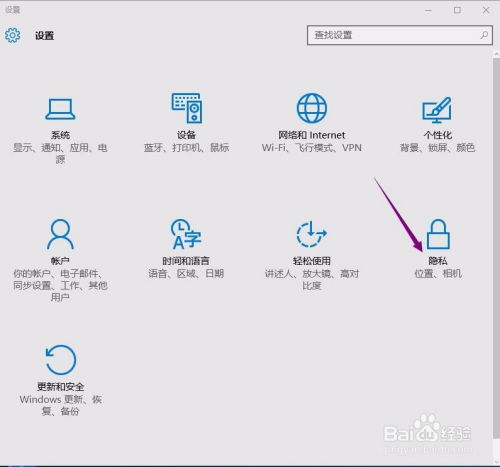
首先,我们可以通过系统的隐私设置来关闭广告ID,从而减少基于应用活动的个性化广告推送。

1. 打开设置:
点击Win10桌面左下角的“开始”按钮,然后选择“设置”。
2. 进入隐私设置:
在设置界面中,找到并点击“隐私”选项。
3. 关闭广告ID:
在隐私设置中,找到“常规”部分,关闭“允许应用使用广告ID以便基于你的应用活动投放你更感兴趣的广告”的选项。
有时候,广告弹窗可能是由特定的应用程序或服务引起的。我们可以通过任务管理器来找到并删除这些弹窗模块。
1. 打开任务管理器:
在状态栏上右键,选择“任务管理器”。
2. 定位弹窗进程:
在任务管理器中,找到当前运行的进程。通过右键点击并选择“打开文件所在的位置”,可以定位到弹窗广告所在的地方。
3. 删除弹窗文件:
在文件浏览器中,找到广告模块并删除。注意,在删除前确认文件确实是广告模块,避免误删正常程序。
Win10系统自带的通知中心也会推送一些广告或提示信息,比如邮件通知、新版本更新等。我们可以通过以下步骤关闭这些通知:
1. 打开设置页面:
按键盘上的“Win+i”组合键,打开设置页面。
2. 进入系统和通知设置:
点击“系统”选项,然后在左侧栏中找到并点击“通知和操作”。
3. 关闭通知:
在右侧的通知设置中,找到并关闭“更新后向我显示欢迎使用Windows体验”和“在使用Windows时获取提示、技巧和建议”的选项。
一些广告弹窗是通过计划任务在特定时间自动启动的。我们可以通过任务计划程序来禁用这些任务。
1. 打开任务计划程序:
在桌面上找到“此电脑”,右键选择“管理”,然后在管理界面中找到“任务计划程序”。
2. 找到并禁用广告任务:
在任务计划程序中,找到广告弹窗的计划任务(请事先确认任务属性),然后右键选择“禁用”。
一些广告弹窗会在系统启动时自动弹出。我们可以通过任务管理器来禁用这些不必要的开机启动项。
1. 打开任务管理器:
在状态栏上右键,选择“任务管理器”。
2. 进入启动选项卡:
在任务管理器中,点击顶部的“启动”选项卡。
3. 禁用启动项:
找到可能引起广告弹窗的启动项,右键选择“禁用”。
Windows 10自带的Internet Explorer和Microsoft Edge浏览器可以通过启用弹出窗口阻止程序来减少广告弹窗。
1. 打开控制面板:
在开始菜单中搜索并打开“控制面板”。
2. 进入Internet选项:
在控制面板中,将查看方式设置为大图标,然后点击“Internet选项”。
3. 启用弹出窗口阻止程序:
在Internet属性窗口中,切换到“隐私”选项卡,勾选“启用弹出窗口阻止程序”,然后点击“设置”。
4. 配置阻止程序:
在弹出的设置窗口中,可以看到当前弹出窗口已被阻止,还可以选择将特定网站添加到允许弹出窗口的列表中。配置完成后,点击“关闭”。
5. 应用并确定:
回到Internet属性隐私标签窗口,点击“应用”,然后点击“确定”完成设置。
对于一些顽固的网页弹窗广告,可以通过修改注册表值来阻止。
1. 打开注册表编辑器:
按“Win+R”打开运行窗口,输入“regedit”,回车进入注册表编辑器。
2. 定位到相关键值:
依次展开至`HKEY_LOCAL_MACHINE\Software\Microsoft\Windows NT\CurrentVersion\Winlogon`。
3. 删除键值:
在右侧找到并选择删除“LegalNoticeCaption”和“LegalNoticeText”两个键值。
通过以上多种方法,我们可以有效地关闭Win10电脑自带的广告推送。这些方法涵盖了隐私设置、任务管理器、通知中心、计划任务、开机启动项、弹出窗口阻止程序和注册表编辑等多个方面,旨在为用户提供全面的广告屏蔽解决方案。
需要注意的是,在进行任何删除或修改操作前,建议先备份相关文件或注册表项,以防误操作导致系统不稳定或数据丢失。同时,对于不确定是否为广告模块的文件或任务,最好先进行详细的调查或咨询专业人士,避免误删正常程序或服务。
通过合理的设置和管理,我们可以让Win10系统更加干净、高效,从而提升使用体验。希望本文的介绍能帮助大家有效关闭Win10电脑自带的广告推送,享受更加舒适、无广告的电脑使用环境。
67.21M迷你枪战精英直装科技
14.09M海棠书屋免费阅读无弹窗
38.92M区块琏工程技术人员考试聚题库
43.19MHey安卓app
74.56M恐龙卡片对决
63.13M托卡博卡的生活世界
71.11M抽签助手免费版
13.43M雷索纳斯2025版
45.34M麦斯历险记2
70.91MKHMD音乐官方正版
本站所有软件来自互联网,版权归原著所有。如有侵权,敬请来信告知 ,我们将及时删除。 琼ICP备2024021917号-13